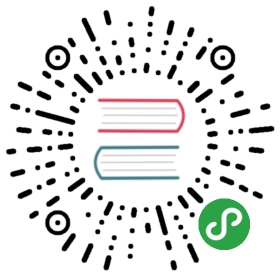ChimeePlayer
这是基于chimee集成的一套您可以直接使用的HTML5播放器,提供有了默认样式,此时要避免CSS中给video写死宽高值—-以避免全屏不能正常使用。
注意:当前文档适用于PC端,如果是移动端使用Chimee,您可以参考 Chimee-mobile-player 文档,移动端插件开发和注意事项可以参考Chimee 移动端插件开发 这篇文章。
并集成了以下官方UI插件:
也默认包含FLV&HLS解码器:
安装引用
鉴于大家各自的业务构建场景的不同,可以从以下两种引用方式中选择适合自己的方案:
注意: 在 1.4.0 版本(包括)以上, css与js分开打包了,此时需要单独引入 css 文件 lib/chimee-player.browser.css
1 . 使用公共CDN上的JS,或者将lib目录下适合的打包文件放入业务目录中,直接引用JS:
<!-- 注意:这里的 CDN 资源链接可能不是最新版,具体可访问:https://cdn.baomitu.com/chimee-player --><script src="http://lib.baomitu.com/chimee-player/1.1.9/chimee-player.browser.js"></script><script>new ChimeePlayer({wrapper: '#wrapper', // video dom容器src: 'http://chimee.org/vod/1.mp4',controls: true});</script>
2 . 项目是基于nodejs环境构建的话,可以先在项目目录下执行命令安装依赖包:
npm install chimee-player --save
然后再按照自己的使用习惯,将依赖 import 或 require 到业务代码中使用:
import ChimeePlayer from 'chimee-player';
基本用法
将 ChimeePlayer “安装引用” 到业务环境,就可以在业务逻辑中启用播放器了。
基于点播场景,可以这样使用:
new ChimeePlayer({wrapper: '#wrapper', // video dom容器src: 'http://chimee.org/vod/1.mp4',autoplay: true,controls: true});
如果您需要的是直播场景场景,可以根据您的媒体容器类型,参考以下配置:
// HLS 直播new ChimeePlayer({wrapper: '#wrapper', // video dom容器src: 'http://chimee.org/xxx/fff.m3u8',box: 'hls',isLive: true,autoplay: true,controls: true});// FLV 直播new ChimeePlayer({wrapper: '#wrapper', // video dom容器src: 'http://chimee.org/xxx/fff.flv',box: 'flv',isLive: true,autoplay: true, // 注:flv直播中autoplay设置false无效controls: true});
效果示例(本截图是已经点击右键“查看日志”开启日志输出之后的效果):

这里的代码示例只给出了几个最基本的参数配置,更多配置请参考 Chimee API 文档 。
修改插件配置
通常我们需要将关键环节的日志信息上传到服务端,以生成观看报表、异常报表等数据分析内容,这里我们就以日志插件为例,了解怎么使用插件的属性配置。
你可以参考以下代码配置实现日志上报:
new ChimeePlayer({wrapper: '#wrapper', // video dom容器src: 'http://cdn.toxicjohann.com/lostStar.mp4',autoplay: true,controls: true,plugins: [{name: 'chimeeLog',// 告诉 chimeeLog 插件你有一个可以接受日志上报的服务端接口logPostUrl: 'https://myDomain.xx/log_push'}]});
更详细的日志说明、上报字段控制等,请参考chimee-plugin-log 插件说明。
ChimeePlayer 打包的控制条插件也提供了很多定制化配置,具体请先考chimee-plugin-controlbar 插件说明.
添加自定义插件
这里以使用 ChimeePlayer.popupFactory 工厂方法创建插件为例。
Chimee.install(ChimeePlayer.popupFactory({name: 'my_popup',title: '这是一个居中信息框',body: '这里是信息内容',offset: '50% 50%',width: '200px'}));new ChimeePlayer({wrapper: '#wrapper', // video dom容器src: 'http://cdn.toxicjohann.com/lostStar.mp4',autoplay: true,controls: true,plugins: ['my_popup']});
这样就可以非常方便的创建自己的UI组件了,更多插件开发相关说明,请参考如何编写一个UI插件。
二次开发
当前播放器因为包含了几乎全量的官方插件,打包后体积偏大(打包文件 1.4M,uglify 处理后 514KB, gzip后 136KB),如果您希望使用更符合业务场景体积更小的代码量(比如你可能不需要FLV或HLS解码器),那可以适当删减 src/index.js 中的代码后,重新 npm run build 得到想要的打包代码。
兼容 IE
Chimee 本身的设计是兼容 IE 的, 但是需要 babel-polyfill 的支持。因此如果你确实需要在 IE 中使用 chimee, 请确保你已引入 babel-polyfill。
希望您用着方便,有相应问题请随时反馈。